안녕하세요~민복이 입니다.^^ 출근시간은 왜 이리도 빨리 찾아오는지 아침잠과 싸우느냐고 매일 아침이 전쟁입니다. 오늘도 어김없이 찾아온 아침, 어느새 출근을 하고 회사 컴퓨터를 바라보고 있네요. 며칠 전에 회사 컴퓨터를 포맷하면서 윈도우 7이었던 컴퓨터를 윈도우 10으로 변경했어요. 윈도우 7을 사용할 때는 절전모드를 따로 설정해놓지 않아서 화장실을 다녀오거나 차 한잔 먹고 와도 화면이 그대로 켜 있어서 절전모드 기능이 있는지도 모르고 사용했었어요. 윈도우 10으로 변경을 한 뒤부터는 절전모드를 따로 설정하지 않았음에도 기본으로 절전모드가 설정이 되어 있는지 잠깐 화장실을 다녀와도 절전모드로 바뀌어 화면이 꺼져 있더라고요. 뿐만 아니라 회사 업무로 통화를 잠깐 한다던가, 차 한잔 마시고 오면 항상 모니터 화면이 꺼져 있는 거예요. 마우스를 다시 흔들면 다시 화면이 켜지긴 하지만 은근히 거슬리더라고요. 윈도우 10을 처음 접해본 민복댁은 윈도우10 은 절전모드가 불편하네 하면서 며칠을 불편을 느끼면서 사용했어요.ㅎㅎ 뭐든 배우고 만져봐야 나에게 조금이라도 편리한 생활을 할 수 있다는 걸 또 느꼈습니다. ㅎㅎ 절전모드 해제할 수 있는 방법을 알고 너무 간단해서 헛웃음이 나왔어요. 해제뿐만 아니라 시간 설정도 늘리고 줄일 수 있습니다. 민복 댁처럼 윈도우10을 사용하면서 절전모드가 불편하셨던 잇님들을 위해 민복댁이 절전모드 설정시간 변경, 절전모드 해제할 수 있는 방법을 알려드리려고 합니다.

컴퓨터 바탕화면 맨 아래 왼쪽에 보면 윈도우 버튼이 있습니다. 윈도우키에 마우스 화살표를 가져다 대고 마우스 왼쪽 버튼을 클릭해서 메뉴창을 열어주세요.

메뉴창이 열리면 왼쪽 화면 목록 중에서 톱니바퀴처럼 생긴 설정키를 클릭하여 설정 화면으로 이동해 줍니다.

나타난 설정 목록에서 시스템(디스플레이, 소리, 알림, 전원)을 클릭해 주세요.

디스플레이 설정 화면이 나타납니다. 디스플레이 화면에서 왼쪽을 바라보면 여러 메뉴들이 나타나 있어요. 여러 메뉴 중에서 전원 및 절전을 찾아 클릭해줍니다.

전원 및 절전 창을 열면 화면(전원 사용 시 다음 시간이 경과하면 끄기), 절전모드(전원 사용 시 다음 시간이 경과하면 PC를 절전 상태로 전환) 두 개의 메뉴가 있습니다.
빨간색 동그라미 안에 화살표를 클릭하면 절전모드로 바뀌는 시간을 최소 2분에서 최대 5시 시간까지 설정할 수 있고, 시간 설정을 원하지 않으면 안 함 을 선택해 주면 돼요.

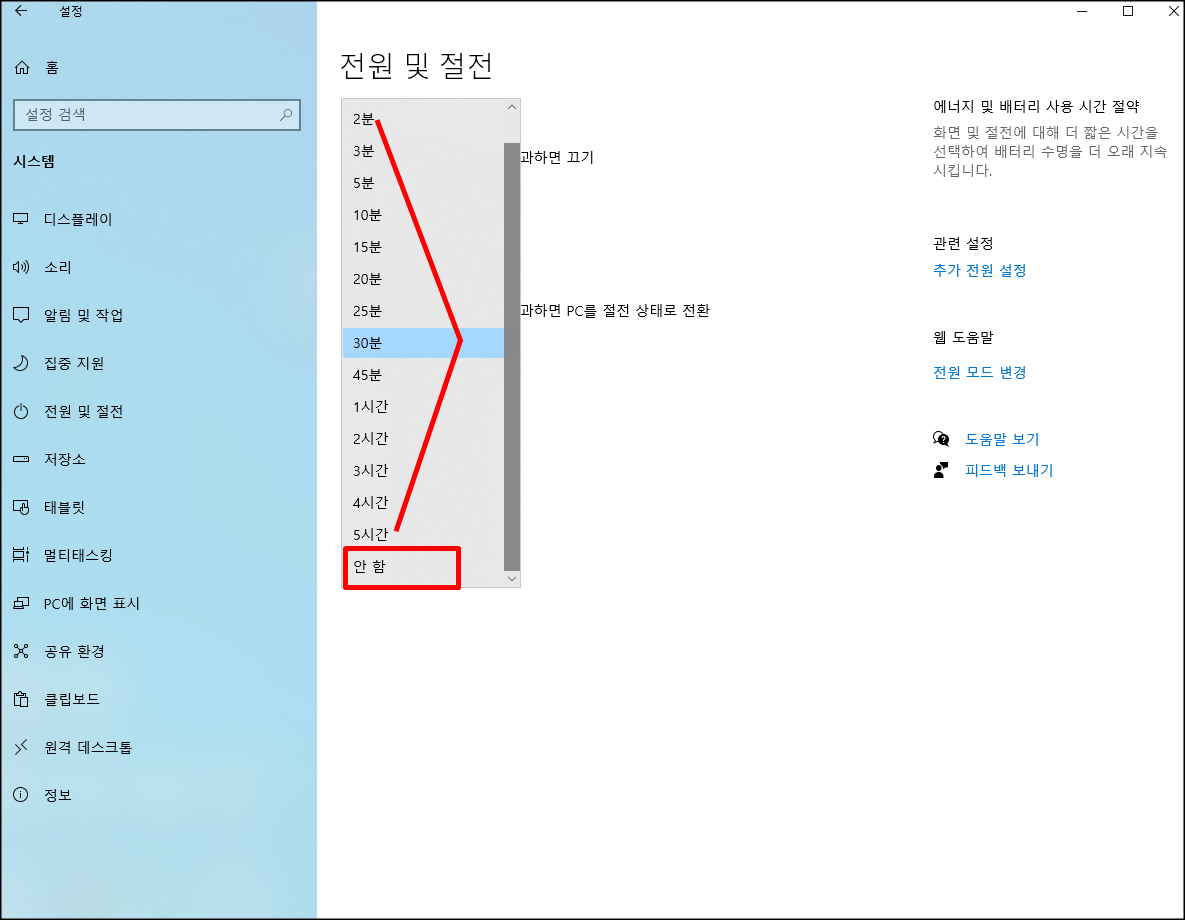
외근이 자주 없고 출근해서 퇴근할 때까지 거의 컴퓨터 앞에서 업무를 보기 때문에 절전모드를 안함으로 설정해뒀어요. 대부분 직장생활을 하다 보면 잠시 자리를 비우거나 미팅, 회의를 하고 돌아오면 매번 화면이 꺼져 있어 마우스를 흔들거나 키보드를 눌러 화면을 나타나게 하고 패스워드를 입력하고.. 너무 번거로운 일인 거 같아요. 이처럼 굳이 절전모드를 사용하지 않기를 원하면 민복댁처럼 안함 으로 설정 해 놓으면 근무하는 동안 불편함 없이 업무를 볼 수 있습니다. 절전모드로 설정하거나 화면 꺼짐을 설정 해 놓는다면 최대 5시간까지 설정할 수 있으니깐 집에서 개인 컴퓨터를 사용할 때는 상황에 맞게 설정해두면 좋을 거 같아요. 집에서 컴퓨터를 사용할 때는 가끔 깜빡하고 컴퓨터를 끄지 않고 외출할 때도 있었고, 컴퓨터를 켜어놓은 상태로 잠든 적도 많이 있었던 거 같아요. 컴퓨터 켜놓으면 전기세 가 후덜덜 인거 아시죠? 컴퓨터 모니터는 꽤 많은 전력을 소비합니다. 전기세를 절약하기 위해서라면 일정 시간 동안 컴퓨터를 사용하지 않을 경우 절전모드가 작동하도록 설정하는 것이 좋을 거 같아요.

윈도위버튼을 클릭하고 설정으로 들어가는 방법조차도 번거롭게 느껴진다면 정말 쉽고 간단하게 검색창을 통해서 전원 및 절전 설정 화면으로 이동하는 방법도 있어요. 바탕화면 맨 아래를 보면 윈도우키 옆에 돋보기 모양의 검색하려면 여기에 입력을 하십시오.라고 쓰여있는 검색 칸에 두 글자를 적으면 절전 두 글자로 검색이 되어 전원 및 절전 설정 이 이 검색이 되어 나옵니다. 그럼 전원 및 절전 설정 글자를 클릭하여 설정을 변경할 수 있는 화면이 나타납니다. 위 설명과 같은 방법으로 원하는 시간대를 선택하거나 안함으로 설정을 바꾸어 주면 됩니다.

정말 쉬운 방법이라 민복댁 처럼 헛웃음이 나오지는 않으셨나요? 새로운 버전이 나오고 업그레이드가 되면서 많은 기능들이 생기고 바뀌는 거 같아요. 뭐든 새롭고 몰랐던 걸 찾아보고 알아본 방식으로 어려움을 해결하면 너무나 뿌듯한 거 한 거 같아요. 절전모드가 설정이 되어 있을 때는 화장실을 다녀와도 화면이 꺼져 있으니깐 다른 사람들이 봤을 때 느낌상 자리를 너무 오래 비워둔다고 생각을 하지는 않을까 라고 생각을 하곤 했었는데 (왠지 절전모드로 바뀌면 자리를 오래 비워둔 느낌이 늘 들었었어요.ㅎㅎ) 자리를 비워도 항상 켜있는 모니터에 살짝 봐왔던 눈치 아닌 눈치를 안 보게 되었습니다.ㅎㅎ 절전모드 안 함 을 설정해놓았더니 점심을 먹고 왔어도 컴퓨터 화면은 그대로 켜 있었어요.
'민복이수다 (일상)' 카테고리의 다른 글
| 쿠팡 기프트카드 선물하기 : 생일,백일,돌,집들이 선물로 추천 (0) | 2021.04.16 |
|---|---|
| 착한운전자 마일리지 지금당장 신청하자/벌점감면,정지일수감면 혜택 (0) | 2021.04.14 |
| 삼성복합기 내PC로 스캔 설정하는 방법 (0) | 2021.04.02 |
| 컬러복합기 한대로 컬러인쇄,흑백인쇄 따로따로 설정하기 (0) | 2021.03.29 |
| 삼성 프린터 컬러레이저 복합기 X3220NR 컴퓨터 연결하기 (0) | 2021.03.26 |




댓글